የእርስዎ ማክ ኮምፒውተር በብዛት የሚጠቀሙባቸውን አፕሊኬሽኖች፣ ፋይሎች እና ፎልደሮች በፍጥነት ለማግኘት እና ለመክፈት እንዲረዳዎ በሁለት ምርታማነት መሳሪያዎች ተጭኗል። አንዱ መሣሪያ በ Finder ውስጥ የተወዳጆች ፓነል ነው። ሁለተኛው መሳሪያ Dock ነው, በስክሪኑ ጠርዝ ላይ ያለው ጠባብ ፓነል የእነዚህን እቃዎች አቋራጭ አዶዎችን የያዘ ነው. እነዚህን ሁለት መሳሪያዎች በመጠቀም እንዴት ተወዳጆችን በ Mac ላይ ማከል እንደሚቻል እነሆ።
ተወዳጆችን ወደ Mac Finder እንዴት ማከል እንደሚቻል
አግኚው በእርስዎ Mac እና iCloud Drive ውስጥ የተከማቸ መተግበሪያ፣ ፋይል፣ አቃፊ ወይም ድረ-ገጽ በፍጥነት እንዲያገኙ ያግዝዎታል። በብዛት ጥቅም ላይ የዋሉ ማህደሮችን፣ ፋይሎችን እና መተግበሪያዎችን ለማግኘት የሚፈጅዎትን ጊዜ ለማፋጠን የተወዳጆችን ክፍል የሚያካትት የጎን አሞሌ በFinder ውስጥ አለ።ተወዳጆችዎን ወደ አግኚው እንዴት ማከል እንደሚችሉ እነሆ።
-
በመትከሉ ውስጥ አግኚን ጠቅ ያድርጉ።

Image - የፋይሎች ዝርዝር ያያሉ። በፋይሎች ዝርዝር ውስጥ ሊያክሉት የሚፈልጉትን መተግበሪያ፣ ፋይል ወይም አቃፊ ያግኙ።
-
በዝርዝሩ ውስጥ ያለውን ንጥል ጠቅ ያድርጉ እና ወደ የጎን አሞሌው ተወዳጆች ክፍል ይጎትቱት። የንጥሉን መገኛ የሚያሳይ ቀይ መስመር ይታያል።

Image አፕሊኬሽን ወደ ተወዳጆች ፓነል ለማከል የመተግበሪያውን ፋይል ወደ ተወዳጆች ፓነል እየጎተቱ ሳሉ የትእዛዝ ቁልፉን ይያዙ።
- ንጥሉን በትክክለኛው ቦታ ላይ ካሎት በኋላ ንጥሉን ከመዳፊት ይልቀቁት።
- ንጥሉን ከተወዳጆች ፓነል ለማስወገድ በቀላሉ ይጎትቱት።
ተወዳጆችን ወደ Dock እንዴት ማከል እንደሚቻል
Dock ጠቃሚ ጊዜ ቆጣቢ ነው፣ ምክንያቱም እያንዳንዱ አዶ አፕሊኬሽኖችን፣ ፋይሎችን ወይም ድረ-ገጾችን በፍጥነት ለመክፈት የሚያስችል አቋራጭ መንገድ ነው። የእርስዎ Mac አስቀድሞ ከግራ ወደ ቀኝ በተወሰነ ቅደም ተከተል በመትከያው ላይ ባሉ አዶዎች ተጭኗል፡ ይመጣል።
- አግኚው
- ተወዳጅ መተግበሪያ አቋራጮች
- በአሁኑ ጊዜ እያሄዱ ያሉ መተግበሪያዎች፣ በአዶው ስር ባለው ትንሽ ጥቁር ነጥብ
- ተወዳጅ ፋይሎች ወይም አቃፊዎች
- ቆሻሻ መጣያ
በእርስዎ ማክ ላይ መተግበሪያዎችን እንዴት ማከል እንደሚቻል
ትከያው በ Dock ውስጥ የሌሉ እስከ ሶስት በቅርብ ጊዜ ጥቅም ላይ የዋሉ መተግበሪያዎችን እና ከበይነመረቡ የሚያወርዷቸውን እቃዎች አቃፊ ያሳያል። የመትከያውን ገጽታ ለመቀየር ብዙ መንገዶች አሉ። አዶዎችን በማከል፣ አዶዎችን በመሰረዝ እና የአዶዎቹን ቅደም ተከተል በማስተካከል ማበጀት ይችላሉ።
-
በመትከያው ውስጥ Launchpad ጠቅ ያድርጉ።

Image - የመረጡት መተግበሪያን ይምረጡ እና ወደ መትከያው ይጎትቱት።
-
በመተከያው ላይ ያሉት አዶዎች መተግበሪያው በመካከላቸው እንዲንሸራተት ቦታ ፈጥረዋል። አዶውን በመትከያው ላይ እንዲኖረው ወደሚፈልጉት ቦታ ይጎትቱት።

Image - አንዴ መተግበሪያውን በፈለጉት ቦታ ከለቀቁት ወደ መትከያው ይጨመራል።
እንዴት ድረ-ገጽ ወደ ማክ ዶክ እንዴት እንደሚታከል
ብዙ ጊዜ የሚጎበኟቸው ድረ-ገጽ ካሉ፣ ገጹን በፍጥነት መጫን እንዲችሉ ወደ Dock ለመጨመር አቋራጭ መንገድ መፍጠር ይችላሉ።
- የድረ-ገጹን ሳፋሪ፣ Chrome ወይም ፋየርፎክስ ጨምሮ በማንኛውም አሳሽ ይክፈቱ።
- ገጹን ሲከፍት ዩአርኤሉን በአሳሹ የአድራሻ አሞሌ ላይ ያድምቁ።
-
ከዩአርኤል በስተግራ የሚገኘውን ትንሽ አዶ ወደ መትከያው ይጎትቱትና ከቆሻሻ አዶው በስተግራ ነገር ግን የቆሻሻ አዶውን ከሌሎቹ መተግበሪያዎች ከሚለየው ቀጥ ያለ መስመር በፊት ያስቀምጡት። በአንዳንድ አጋጣሚዎች፣ ሙሉውን ዩአርኤል ወደ Dock መጎተት ሊኖርብዎ ይችላል።

Image -
የድረ-ገጹን አዶ ወደ መትከያው ለመጨመር አይጤውን ይልቀቁት።

Image - ገጹን ለመጀመር በ Dock ውስጥ ያለውን የድረ-ገጽ አዶ ጠቅ ያድርጉ።
እንዴት ፋይሎችን ወይም አቃፊዎችን ወደ Dock ማከል እንደሚቻል
በፍጥነት መክፈት በሚፈልጉት አፕሊኬሽን ውስጥ ፋይል ወይም ፎልደር ካለህ ወደ Dock ማከል ትችላለህ ማህደሩ ሁል ጊዜ በዴስክቶፕህ ላይ እንዲሆን።
-
ለማስቀመጥ የሚፈልጉትን ፋይል ወይም አቃፊ ለማግኘት
ያስጀምሩ አግኚ።
-
ፋይሉን ወይም ማህደሩን ወደ መትከያው ይጎትቱትና ከቆሻሻ መጣያ አዶው በስተግራ ይጣሉት ነገር ግን በአቀባዊው መስመር በስተቀኝ።

Image - በመተግበሪያው ላይ በመመስረት አዶው የመተግበሪያውን መልክ ሊይዝ ይችላል። የቃል ሰነዶች ለምሳሌ "DOCX" ን ያሳያሉ። ተጓዳኝ አፕሊኬሽኑን እና ማህደሩን ለመክፈት አዶውን ጠቅ ያድርጉ።
በ Dock ውስጥ ያሉትን የአዶዎችን አቀማመጥ እንዴት እንደገና ማቀናጀት እንደሚቻል
Dock አስቀድሞ በተወሰነ ቅደም ተከተል ተጭኖ ሳለ፣ የትኛዎቹ መተግበሪያዎች በመትከያው ላይ እንደሚታዩ እና የመተግበሪያዎቹን ቦታ ወይም ቅደም ተከተል ማበጀት ይችላሉ። የፈላጊ እና የቆሻሻ መጣያ አዶዎች መንቀሳቀስ አይችሉም፣ ነገር ግን ከምርጫዎችዎ ጋር እንዲዛመድ የቦታውን ቦታ ማንቀሳቀስ እና ማከል ወይም መሰረዝ ይችላሉ።
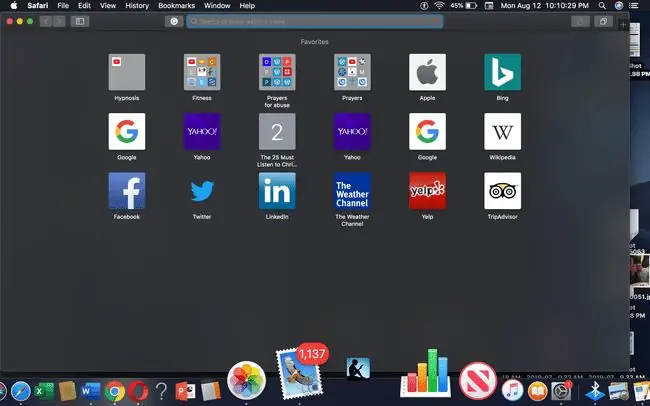
ከእርስዎ የሚጠበቀው ለማንቀሳቀስ የሚፈልጉትን መተግበሪያ አዶ ይምረጡ እና በ Dock ላይ ወደ አዲስ ቦታ ይጎትቱት። በዶክ ላይ ያሉት ሌሎች አዶዎች በሚንቀሳቀሱት አዶ ዙሪያ ይቀመጣሉ ስለዚህ ሁሉም ነገር በዶክ ላይ እኩል ይከፋፈላል።
በ Dock ውስጥ ያሉ እቃዎችን እንዴት መሰረዝ እንደሚቻል
የእርስዎ መትከያ በጣም ከተጨናነቀ ወይም መትከያውን ማጨናነቅ ከፈለጉ፣ አዶዎችን ማስወገድ እና ለዶክዎ የተወሰነ መተንፈሻ ክፍል መስጠት ይችላሉ።
- ማስወገድ የሚፈልጉትን አዶ ጠቅ ያድርጉ።
- አዶውን ወደ ላይ (ወይም ወደ ላይ፣ እንደ መትከያዎ አካባቢ) ወደ ማያ ገጹ መሃል ይጎትቱት።
-
"አስወግድ" የሚለው ቃል ይታያል።

Image - መዳፉን ይልቀቁ እና አዶው ከመትከያው ይወገዳል።
የመክተቻውን ቦታ በመቀየር ላይ
በእርስዎ Mac ላይ ዶክ በነባሪነት በማያ ገጹ ግርጌ በአግድም ይገኛል። የጂን ተፅዕኖን ጨምሮ ከሌሎች የማበጀት ባህሪያት ጋር በማያ ገጽዎ በግራ ወይም በቀኝ በኩል እንዲታይ መትከሉን ማንቀሳቀስ ይችላሉ። እንዴት እንደሆነ እነሆ፡
-
ከቆሻሻ አዶው አጠገብ በሚገኘው መትከያ ላይ ቁመት መስመር በቀኝ ጠቅ ያድርጉ።

Image -
በሚመጣው ብቅ ባዩ ሜኑ ውስጥ
የመምረጫ ምርጫዎችንን ጠቅ ያድርጉ።

Image -
የዶክን ቦታ፣የዶክ መጠን እና የጂን ተፅዕኖ ለመቀየር የሚያስችል አዲስ መስኮት ይከፈታል።

Image






